エクセルで条件に一致したセルの合計を求める関数の紹介です。
セルを合計する関数にはSUM関数がありますが、そこから発展して条件に一致したセルだけを合計するSUMIF関数の機能と使い方を紹介していきます。

SUMIF関数
複数のセルの中から条件に一致するセルの値だけを合計する関数です。この関数を使うとセルの中から自分で合計したいセルを一つずつ選ぶ必要がなく、条件を指定すれば自動的に条件に合うセルだけ合計することができます。セルの選択間違いを防いだり、作業効率を上げるのにとても便利な関数です。
もしも複数の条件に一致したセルを合計したい場合には、SUMIFS関数を使うので、下の記事を参考にしてみて下さい。
-

-
Excelで複数の条件に一致したセルだけ合計するSUMIFS関数の使い方
エクセルで複数の条件に一致したセルの合計をする関数の紹介です。 1つの条件に一致したセルを合計する関数にはSUMIF関数がありますが、そこから発展して複数の条件に一致したセルを合計するSUMIFS関数 ...
続きを見る
SUMIF関数の書き方

SUMIF関数では、はじめにどの範囲で条件に一致したセルを探すかの「範囲」を指定します。次に「範囲」で指定したセルの中で、どの条件を探すかの「検索条件」を指定します。最後に合計する数値が入力されているセルを指定する「合計範囲」を指定することで使えます。
次からは、実際にSUMIF関数を使って条件に一致する合計を求めてみます。

SUMIF関数の実際の使い方
例えば下の図のようにA店からD店の商品の中で、野菜の料金だけを合計する場合にSUMIF関数を使って求めてみます。

SUMIF関数では下の流れで設定すると、各店舗の野菜だけの料金を合計した金額を求めることが出来ます。
簡単な流れ
- 範囲の指定:条件を検索する範囲を指定します。この例では「野菜」の文字がある商品の列(B列)を指定します。
- 検索条件の指定:セルを探す条件を指定します。この例では「野菜」を指定し、野菜の文字をダブルクオーテーションで囲って入力します。
- 合計範囲の指定:合計したい数が入っているセルの範囲を指定します。この例では料金の列(C列)を指定します。
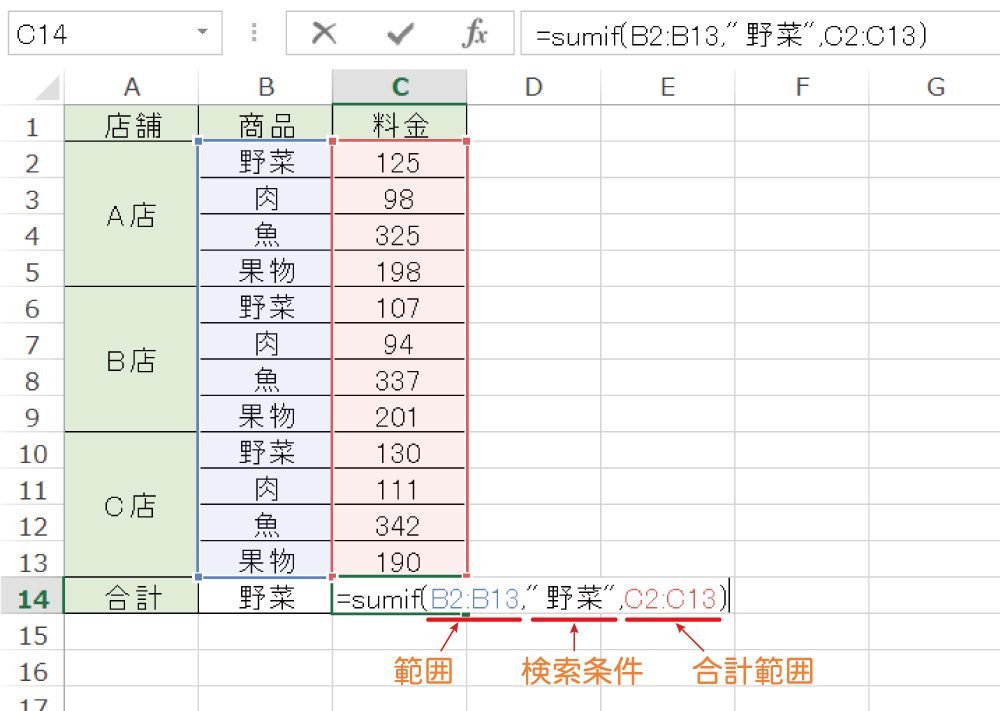
ここで注意が必要なのは、検索条件に『文字』を入力するときは『 ” 』(ダブルクオーテーション)で文字を囲まないと認識されません。
ここの例では ”野菜” と入力し、文字の最初と最後にダブルクオーテーションを付けます。もしダブルクオーテーションを付け忘れると、条件に一致したセルが無いとして合計「0」になってしまいます。

SUMIF関数で便利な検索条件の指定方法
上では検索条件の「野菜」を、文字で入力してダブルクオーテーションで囲みましたが、ここではより便利な検索条件の指定方法として、条件が入力されたセルで指定する方法を紹介します。
例えば「野菜」と入力されたセル(B14)を、「検索条件」に指定することでも、野菜の料金の合計を求めることが出来ます。

検索条件に文字を入力せず、セルを指定するときは、ダブルクオーテーションで囲む必要はありません。

検索条件にセルを指定する方法を使う場合では、文字を打つ必要が無いので文字入力のミスを防ぎながら、SUMIF関数の設定を速く行うことが出来るメリットがあるので、ぜひ活用してみてください。
その他のExcelの操作・関数は、Excelの操作・関数の解説一覧から、気になる記事を確認してみてください。